Устранить проблему с неработающим зарядным устройством MacBook
Опубликовано: 2021-09-09
Зарядное устройство для MacBook Air не работает? Вы столкнулись с тем, что зарядное устройство MacBook не работает, нет проблем со светом? Если ваш ответ да, то вы попали в нужное место. В этой статье мы обсудим, как исправить проблему, когда зарядное устройство MacBook не заряжается.

Содержание
- Как исправить проблему с неработающим зарядным устройством MacBook
- Способ 1. Подключитесь к другому зарядному устройству.
- Способ 2: Ищите возможные повреждения
- Способ 3: избегайте перегрева
- Способ 4: проверка шума в линии
- Способ 5: сброс SMC
- Способ 6: закрыть приложения для разрядки аккумулятора
- Способ 7: отключить режим энергосбережения
- Способ 8: перезагрузите MacBook
Как исправить проблему с неработающим зарядным устройством MacBook
Несмотря на то, что ваш Mac может работать правильно, иногда зарядное устройство может вызывать некоторые проблемы. Это, безусловно, помешает вашему ежедневному графику работы, поэтому вы должны исправить это как можно скорее. Для этого вы должны сначала понять причины, по которым зарядное устройство MacBook не работает без проблем с подсветкой.
- Перегрев : если адаптер зарядного устройства слишком сильно нагревается при подключении к MacBook, он автоматически прекратит зарядку, чтобы защитить устройство от повреждения. Поскольку это автоматическая настройка всех зарядных устройств Apple, ваш MacBook больше не будет заряжаться.
- Состояние батареи. Если вы используете MacBook в течение длительного времени, возможно, ваша батарея износилась. Поврежденный или чрезмерно использованный аккумулятор может быть вероятной причиной того, что зарядное устройство MacBook не работает.
- Аппаратные проблемы : иногда в USB-портах может скапливаться мусор. Вы можете очистить его, чтобы обеспечить правильное соединение с зарядным кабелем. Кроме того, если зарядный кабель поврежден, ваш MacBook не будет заряжаться должным образом.
- Подключение адаптера питания . Зарядное устройство для MacBook состоит из двух частей: одна — адаптер, а другая — USB-кабель. Если они не подключены должным образом, ток не будет течь, и зарядное устройство MacBook не будет работать.
Починить неисправное зарядное устройство для Mac несложно, если оно не было повреждено. Ниже перечислены методы, которые можно использовать для устранения проблем, связанных с зарядным устройством.
Способ 1. Подключитесь к другому зарядному устройству.
Выполните следующие основные проверки:
- Возьмите идентичное зарядное устройство Apple и подключите его к порту MacBook. Если MacBook успешно заряжается с помощью этого зарядного устройства, виновником является ваше зарядное устройство.
- Если это тоже не работает, отнесите свое устройство в магазин Apple Store и проверьте его.
Способ 2: Ищите возможные повреждения
Физическое повреждение является наиболее распространенной причиной того, что зарядное устройство MacBook не работает. Существует два типа физического повреждения: повреждение зубца и лезвия и снятие напряжения. Старый адаптер может быть поврежден, обычно рядом с лезвиями. Поскольку это основные разъемы, ваш MacBook вообще не будет получать питание.
Вы также можете наблюдать светодиодные индикаторы на адаптере питания, когда зарядное устройство MacBook не работает, индикатор не появляется. Если эти светодиодные индикаторы загораются и гаснут, соединение должно быть коротким. Это происходит при разрыве изоляционного покрытия и оголении проводов.

Также читайте: исправление того, что MacBook не заряжается при подключении к сети
Способ 3: избегайте перегрева
Еще один способ исправить проблему с зарядкой зарядного устройства MacBook — проверить зарядное устройство на перегрев. Когда адаптер питания Mac перегревается, он автоматически отключается. Это очень распространенная проблема, если вы заряжаетесь на открытом воздухе или сидите в жаркой среде.
Также известно, что MacBook перегревается в жаркой среде. Как и адаптер питания, ваш MacBook перестанет заряжаться при перегреве. В этом случае лучший вариант — выключить MacBook и дать ему немного остыть. Затем, после того как он отдохнет и остынет, вы можете снова подключить его к зарядному устройству.
Способ 4: проверка шума в линии
- Иногда в адаптере питания накапливается шум, и зарядное устройство отключается, чтобы защитить ваше устройство от накапливающегося переменного тока. Следовательно, рекомендуется использовать MacBook вдали от других устройств, таких как холодильник или флуоресцентные лампы, т. е. устройств, которые, как известно, создают проблемы с шумом.
- Вы также должны избегать подключения адаптера питания к удлинителю, к которому подключено множество других устройств.


Давайте приступим к решениям проблем, связанных с MacBook, из-за которых зарядное устройство MacBook не заряжается.
Читайте также: Что делать, если MacBook не включается
Способ 5: сброс SMC
Для Mac, выпущенных до 2012 г.
Все MacBook, выпущенные до 2012 года, поставляются со съемным аккумулятором. Это поможет вам сбросить настройки контроллера управления системой (SMC), который отвечает за управление батареями в этих ноутбуках. Выполните указанные шаги, чтобы сбросить съемный аккумулятор:
1. Выключите свой Mac.
2. Внизу вы увидите прямоугольную секцию , где находится батарея. Откройте секцию и извлеките аккумулятор .
3. Подождите некоторое время, а затем нажмите кнопку питания примерно на пять секунд .
4. Теперь вы можете заменить аккумулятор и включить MacBook.
Для Mac, произведенных после 2012 г.
Если ваш MacBook был произведен после 2012 года, вы не сможете найти съемный аккумулятор. Чтобы устранить проблему с неработающим зарядным устройством MacBook, выполните сброс SMC следующим образом:
1. Выключите MacBook.
2. Теперь подключите его к оригинальному зарядному устройству для ноутбука Apple .
3. Нажмите и удерживайте клавиши Control + Shift + Option + Power примерно пять секунд .
4. Отпустите клавиши и включите MacBook , нажав кнопку питания .
Способ 6: закрыть приложения для разрядки аккумулятора
Если вы используете свой MacBook довольно интенсивно, несколько приложений должны работать в фоновом режиме и разряжать аккумулятор. Это может быть причиной того, что батарея вашего ноутбука никогда не заряжается должным образом, как будто зарядное устройство MacBook не заряжается. Таким образом, вы можете проверить и закрыть такие приложения, как описано ниже:
1. В верхней части экрана щелкните значок батареи .
2. Отобразится список всех приложений, которые значительно разряжают батарею. Закройте эти приложения и процессы.
Примечание. Приложения для видеоконференций , такие как Microsoft Teams и Google Meet, имеют тенденцию значительно разряжать аккумулятор.
3. На экране должно появиться сообщение « Нет приложений, потребляющих значительное количество энергии », как показано на рисунке.

Читайте также: Как принудительно закрыть приложения Mac с помощью сочетания клавиш
Способ 7: отключить режим энергосбережения
Вы также можете изменить настройки энергосбережения, чтобы батарея не разряжалась без необходимости.
1. Откройте Системные настройки , щелкнув значок Apple , как показано на рисунке.
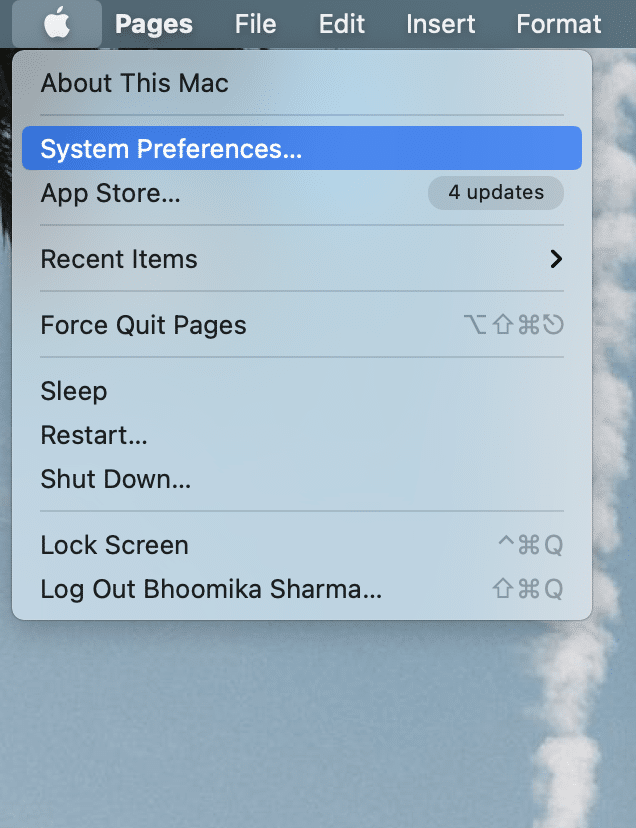
2. Затем выберите «Настройки » и нажмите «Энергосбережение ».
3. Установите ползунки для спящего режима компьютера и спящего режима дисплея в положение « Никогда ».
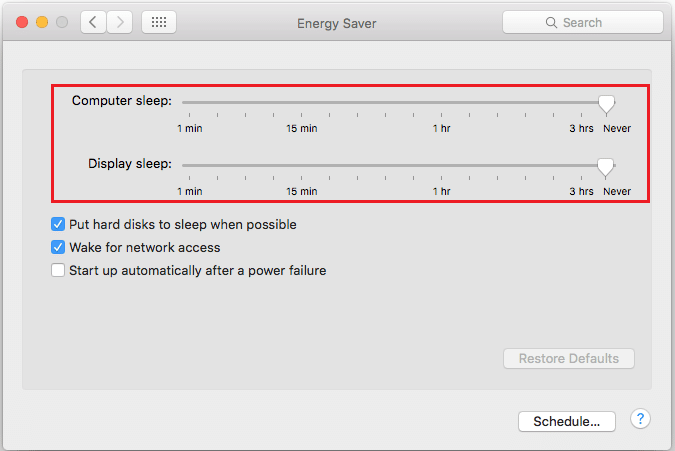
Либо нажмите кнопку « По умолчанию », чтобы сбросить настройки.
Способ 8: перезагрузите MacBook
Иногда, как и приложения на вашем экране, оборудование может зависнуть, если оно регулярно используется в течение значительного времени. Таким образом, перезагрузка может помочь возобновить нормальную зарядку, устранив проблему с зарядкой MacBook:
1. Щелкните значок Apple и выберите « Перезагрузить », как показано на рисунке.
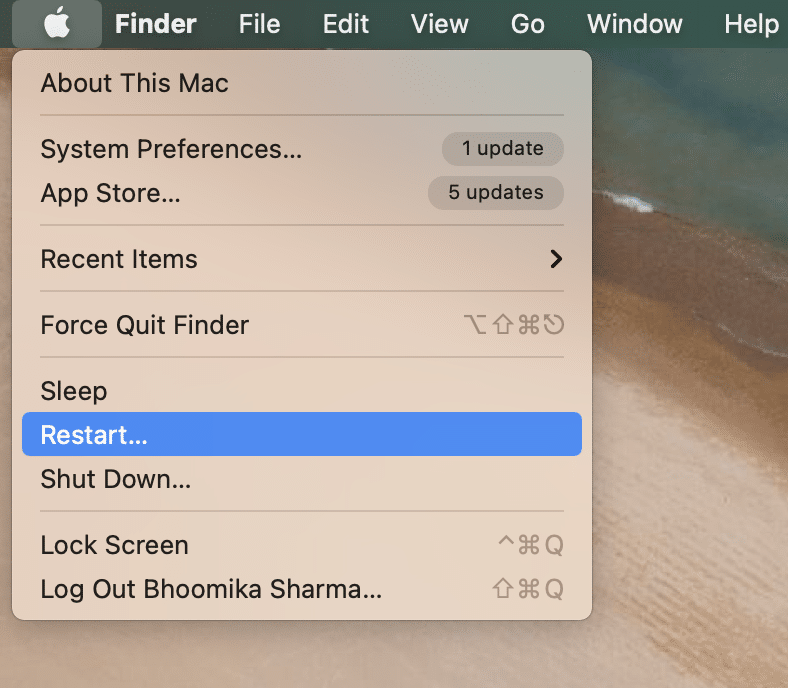
2. Подождите, пока ваш MacBook снова включится , и подключите его к адаптеру питания .
Рекомендуемые:
- MacBook продолжает зависать? 14 способов исправить это
- 12 способов исправить исчезновение курсора Mac
- Как исправить ошибку «Ошибка установки macOS»
- Устранение проблем с MacOS Big Sur
Мы надеемся, что это руководство помогло вам решить проблему с неработающим зарядным устройством MacBook . Если это не сработает, вам нужно будет купить новое зарядное устройство в магазине аксессуаров для Mac. Если у вас есть какие-либо вопросы или предложения, обязательно напишите их в разделе комментариев ниже.
